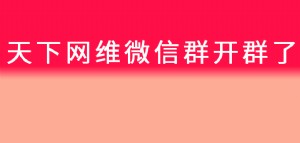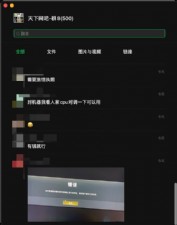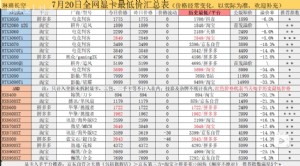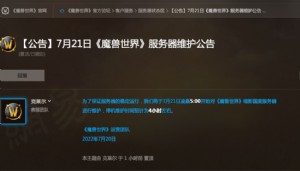Win8.1 Update RTM Escrow体验报告
上午,IT之家报道了《实战报告:Win8.1升级Win8.1 Update RTM》,本次升级使用了泄露的Win8.1 2014 Update RTM分支升级补丁,支持在中文版Windows8.1系统上升级安装,但由于该升级补丁仍然为RTM Escrow分支,不推荐普通用户安装。
因此,IT之家也整理Win8.1升级Win8.1 Update后的体验报告,供Win8.1新老用户参考。

注:RTM分支升级补丁不支持在Windows Blue 9600.16596英文测试版升级安装,否则将导致无法启动系统等问题。

测试平台:Win8.1企业版64位,已升级到6.3.9600.16610。

下面就揭晓Win8.1 Update RTM Escrow各类细节变化。
1、开始屏幕
用户升级系统后,第一眼看到的是Win8风格的开始屏幕,采用各类大小磁贴风格布局,支持动态信息展示,但这次新版开始屏幕,改进很大。
首先是右上角“用户账户”身旁,新增“电源”按钮、“搜索”标识,搜索、关机一目了然。微软也首次将“用户注销”与“关机”划分开来,但仅限于开始屏幕范围。
在传统的桌面,注销与关机功能还是放在一块。


然后是磁贴右键菜单的变化,Modern应用、桌面Win32程序分别支持右键操作,无需使用之前底部工具栏操作。Modern应用右键管理,支持“固定/取消固定”到任务栏、卸载、调整磁贴大小、关闭动态磁贴等功能;传统桌面Win32程序右键管理,支持固定/取消固定到任务栏、卸载、以管理员身份运行、打开文件位置、调整磁贴大小等功能。


那新开始屏幕如何自定义分组?同样只需要在空白区域右击,“命名组”,即可轻松对磁贴分类整理,重新命名磁贴类别。


当用户选择“朝下箭头”,即可查看当前系统内置/已安装的应用程序,之前Win8.1默认对应用采用“类别”排列方式,Win8.1 Update则默认采用“名称”(拼音式)排列方式(参考了WP8平台对应用管理和排列方式)

2、Modern应用
除了开始屏幕改进外,微软对Modern应用操作进一步改进,方便在触控类电脑设备上操作,在新系统中,我们可以看到Modern应用,例如“天气”加入了标题栏及菜单功能,支持最小化、最大化、左侧/右侧拆分、关闭等功能。


另外,传统桌面的任务栏支持固定、实时预览Modern应用,这项改进,进一步淡化了传统桌面和Modern开始屏幕两种界面的隔阂感。

▲任务栏属性:左侧为Win8.1 Update,右侧为Win8.1


3、电脑设置
本次更新,系统内置的“电脑设置”也带来一些新功能,例如将SkyDrive更名为OneDrive品牌名称,微软云存储功能继续高度内置到Win8.1 Update系统下;在“电脑和设备”下,新增一项“磁盘空间”设置,用户可以在Modern界面下查看当前系统的多媒体文件空间占用,同时也可以一键清空回收站。


另外,“电脑设置”主页面底部新添一项“控制面板”快捷方式,可以帮助用户访问系统下的控制面板功能,毕竟许多详细系统功能,需要切换到控制面板进行设置。


4、Windows Defender
从Win8开始,微软开始在Windows Defender加入反病毒实时保护功能,打造成一款免费安全软件,本次Win8.1 Update更新也提升了Windows Defender组件的反恶意软件版本,从原先v4.3小幅升级到v4.4版本,进一步增强了WD防护功能。

▲最新Windows Defender组件版本号:4.4.304
5、更高DPI的缩放
随着高清视频的普及,许多PC设备采用了高分辨率显示屏,720P、1080P,甚至达到4K级别,但由于显示屏尺寸限制,因此,需要采用缩放DPI方式,放大对文本等项目的显示效果.
之前,Win8.1最高缩放级别为200%,而升级到Win8.1 Update后,系统最高支持250%缩放能力,缓解对高清屏幕文本显示的压力。

6、新IE11和企业模式
这次升级后,系统内置的IE


本文来源:不详 作者:佚名


 天下网吧·网吧天下
天下网吧·网吧天下